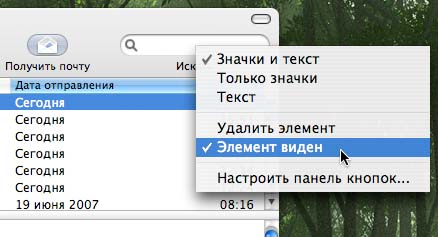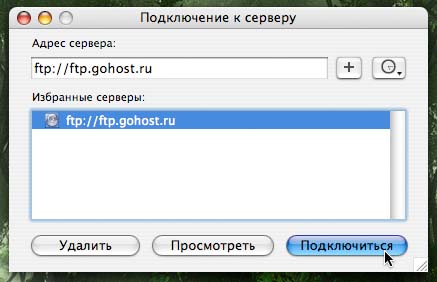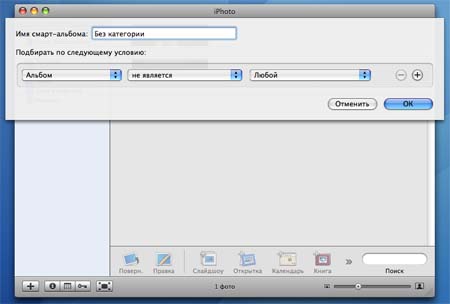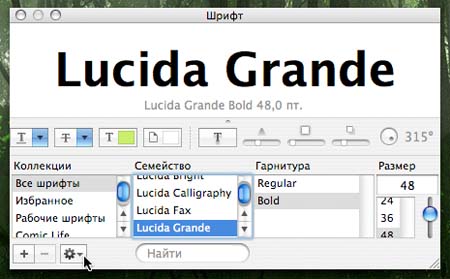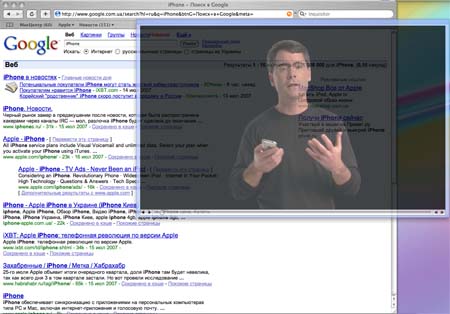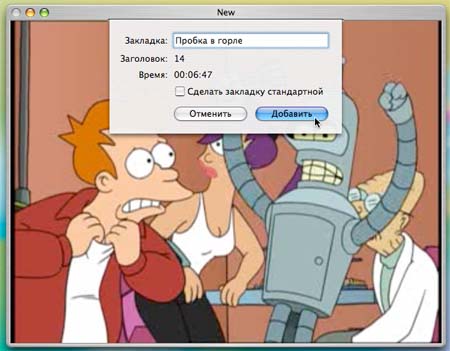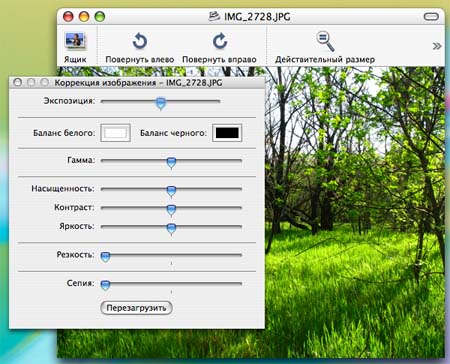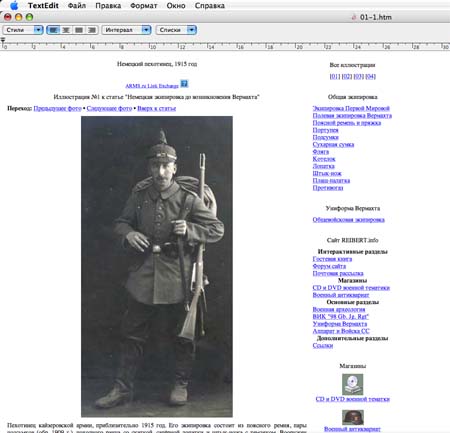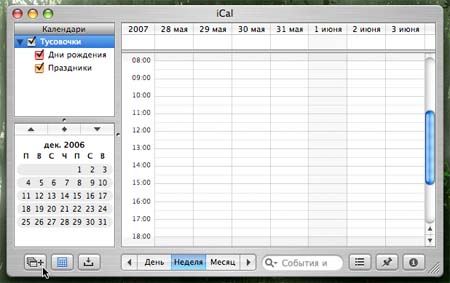|
Полезные советы
Новые советы
|
MAC OS: ПОЛЕЗНЫЕ СОВЕТЫ:
Страницы: 1 2 3 4 5 6 7 8 9 10 11 12 13 14 15 16 17 18 19 20 21 22 23 24 25 26 27 28 29 30 31 32 33 34 35 36 37 38 39 40 41 42 43 44 45 46 47 48 49 50 51 52 53 54 55 56 57 58 59 60 61 62 63 64 65 66 67 68 69 70 71 72 73 74 75 76 77 78 79 80 81 82 83 84 85 86 87 88 89 90 91 92 93 94 95
Нерушимая панель[вторник, 7 августа 2007 г, 15:10]При уменьшении размеров окон в некоторых приложениях (Mail, Safari, TextEdit и др.), элементы панели, расположенные справа, исчезают за границами рамки. К примеру, это касается строки поиска в окне Mail, которая попадает на отсечение самой первой. Чтобы удержать ее на своем законном месте, нужно щелкнуть по ней правой кнопкой мышки и в контекстом меню выбрать пункт «Элемент виден». Теперь строка не будет пропадать за границей окна, а станет сама отодвигаться от нее в левую сторону.
Источник: Apple
Подключение к FTP-серверу из Finder[вторник, 7 августа 2007 г, 15:05]Оказывается, чтобы отправить файл на FTP-сервер, не обязательно устанавливать специальную утилиту от сторонних разработчиков. Данный инструмент уже имеется в системе Mac OS X Tiger, хотя он и не заметен на первый взгляд. Скрывается эта функция в меню Finder, под пунктом «Переход - Подключиться к серверу…», при нажатии на который появляется диалоговое окно с просьбой ввести адрес FTP-сервера. В зависимости от типа хранимых данных, доступ к информации может быть закрыт, поэтому во многих случаях потребуется ввести логин и пароль. После того, как все формальности завершены, появится окно с удаленными папками, куда можно перенести файлы с компьютера простым Drag&Drop.
Источник: Apple
Фотографии без прописки найти очень просто[понедельник, 6 августа 2007 г, 18:00]После сортировки фотографий по альбомам в библиотеке iPhoto всегда остаются снимки, которые не вошли ни в одну из категорий. Найти такие изображения вручную – задача довольно непростая, однако это можно легко сделать при помощи смарт-альбома. Как и в других приложениях Mac OS X, такая папка будет динамически обновлять свое содержимое согласно установленному правилу.
Для создания нового смарт-альбома нужно нажать кнопку «+» в левом нижнем углу окна, удерживая клавишу Option (на кнопке появится изображение шестеренки). В правилах следует установить параметры «Альбом - не является -Любой». Теперь все неотсортированные снимки будут попадать в отдельный альбом. Пользователю остается только решить, что с ними делать дальше – выделить в новую категорию или вообще удалить.
Источник: Apple
Закладки в iMoviе[понедельник, 6 августа 2007 г, 17:57]Создание закладок в программе iMovie позволяет отметить нужные места ролика, в которых требуется наложение звуков и других эффектов. Это можно делать клавишами Command-B сразу в режиме просмотра видео. Такие места отмечаются зелеными ромбиками на временной шкале. В дальнейшем можно быстро перемещаться по закладкам, используя клавиши Command-[ и Command-].
Источник: Apple
Опция превью для шрифтов[понедельник, 6 августа 2007 г, 17:47]В любых приложениях Mac OS X, использующих системную панель шрифтов (TextEdit, Stickies, Mail и др.) есть возможность предпросмотра выбранного шрифта. По умолчанию эта секция скрыта. Для того, чтобы ее показать, следует открыть панель шрифтов (Command-T) и из выпадающего меню действий в левом нижнем углу выбрать пункт «Просмотр». Теперь в верхней части диалогового окна будет отображаться пример шрифта с текущими настройками.
Источник: Apple
Заметки в движении[понедельник, 6 августа 2007 г, 17:37]Если вы являетесь активным пользователем приложения «Заметки» (Stickies), то, возможно, вас заинтересует данная возможность. Речь идет о добавлении в заметки QuickTime-роликов. Делается это простым перетягиванием файла MOV на заметку. Ролик будет оформлен в рамке со стандартными кнопками управления просмотром. Как и обычные текстовые заметки, его можно сделать полупрозрачным и поместить поверх других окон. Для чего все это нужно, трудно сказать, но получается красиво.
Источник: Apple
Закладки для DVD-фильма[понедельник, 6 августа 2007 г, 17:36]Одной из самых полезных функций в стандартном DVD-плеере от Apple является возможность создания закладки во время просмотра фильма. Даже если ролик был остановлен, а диск извлечен, эта позиция сохраняется и может быть открыта при следующем использовании диска. Для того, чтобы быстро отметить интересное место в фильме, используется комбинация клавиш Command=. Отобразится диалоговое окно с предложением придумать имя для новой закладки. Теперь, когда отметка сделана, при монтировании этого DVD-диска, появится новая опция, позволяющая начинать просмотр с закладки.
Источник: Apple
Цветокоррекция снимка в Preview[понедельник, 6 августа 2007 г, 17:36]Стандартный просмотрщик картинок Preview имеет в своем скрытом арсенале некоторые возможности редактирования изображений. В частности, это касается цветокоррекции и установки уровня белого и черного. Данная функция вызывается из пункта меню «Инструменты - Коррекция изображения». Таким образом, пользователь получает главные опции цветокоррекции, которые позволяют, к примеру, быстро обесцветить фотографию или применить к ней сепию.
Источник: Apple
TextEdit как HTML-редактор[понедельник, 6 августа 2007 г, 17:32]Этот базовый текстовый редактор системы Mac OS X на самом деле не так прост, каким кажется на первый взгляд. Помимо работы с обыкновенным неформатированным и форматированным текстом, здесь имеется некоторая веб-функциональность. Прежде всего, редактор способен открывать HTML-страницы в режиме превью, и сохранять их вместе со ссылками и элементами графики в формат webarchive. Кроме этого, любой текст можно превратить в ссылку, выделив его курсором и выбрав пункт меню «Формат - Текст - Ссылка…» Чтобы TextEdit отображал веб-страницы в режиме HTML-разметки, нужно установить галочку «Игнорировать форматирование» в диалоговом окне при открытии документа. Теперь программа превращается в простой и удобный HTML-редактор.
Источник: Apple
Группирование связанных календарей[понедельник, 6 августа 2007 г, 17:31]При работе с программой iCal часто возникает необходимость просмотра дат сразу из нескольких календарей. К примеру, у нас есть два отдельных календаря: с днями рождения и с другими праздниками. Было бы логично объединить их в одну группу и таким образом видеть все даты, которые мы будем отмечать в компании друзей. Для создания новой группы следует выбрать пункт меню «Файл - Новая группа календарей» или же нажать кнопку «+» в левом нижнем углу окна, удерживая клавишу Shift. Перетянув сюда любое количество календарей, можно просматривать их как по отдельности, так и целой группой.
Источник: Apple
|